win10的裁剪图片的工具
更新时间:2024-05-11 10:48:48作者:yang
在Win10操作系统中,裁剪图片的工具为用户提供了一种方便快捷的方式来调整照片尺寸,无需借助第三方软件,用户可以轻松地裁剪、旋转、调整照片的大小和比例。这个功能不仅适用于个人用户,也适合需要处理大量图片的商业用户。通过Win10的裁剪图片工具,用户可以快速地编辑和优化照片,让图片更加符合自己的需求。
步骤如下:
1.首先点击开始菜单的照片菜单。
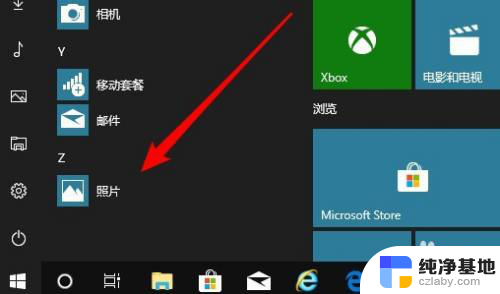
2.然后再打开到窗口,点击右上角的编辑按钮。
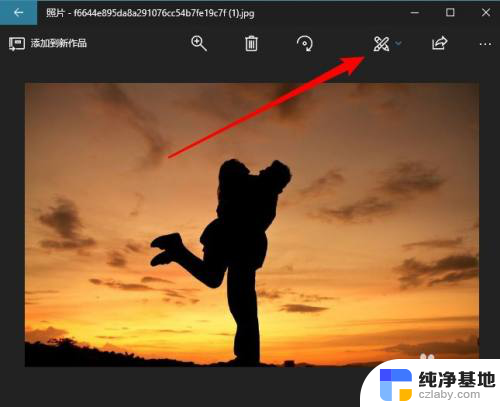
3.在打开的菜单中点击编辑的菜单项。
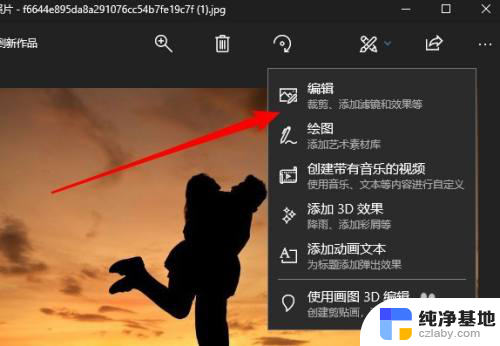
4.接下来点击菜单中的裁剪和旋转的图标。
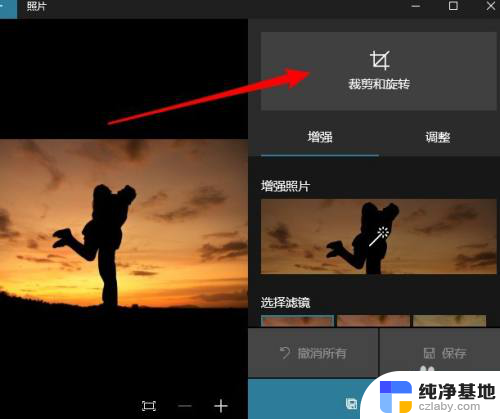
5.然后再打开他的菜单,选择纵横比的菜单。
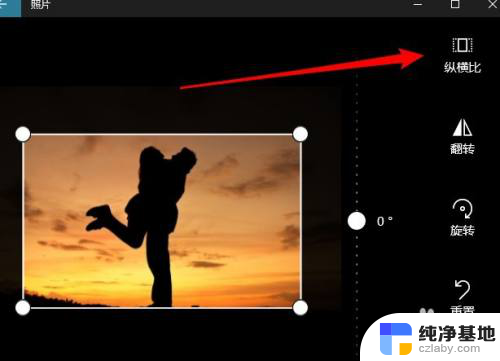
6.接下来在弹出的菜单中选择相应的菜单项。
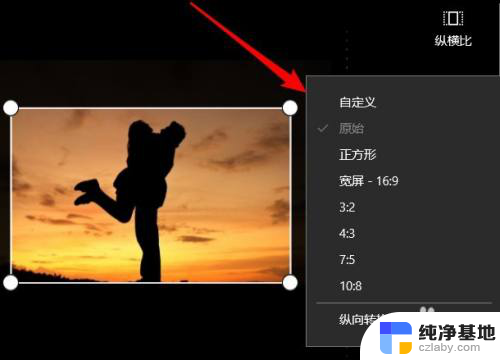
7.这时我们只要拖动边框,然后点击完成按钮就可以了。
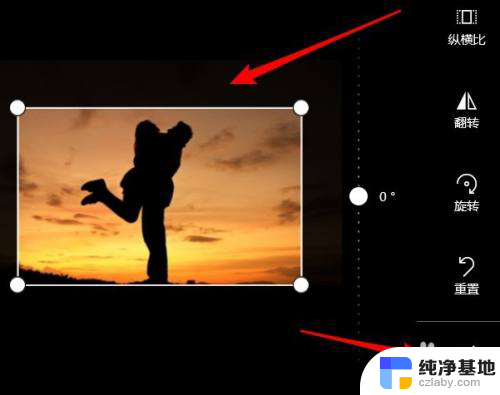
以上就是win10的裁剪图片工具的全部内容,如果你遇到了这种情况,不妨按照以上方法来解决,希望对大家有所帮助。
- 上一篇: windows将在1分钟后注销登录
- 下一篇: win10系统安全中心怎么关
win10的裁剪图片的工具相关教程
-
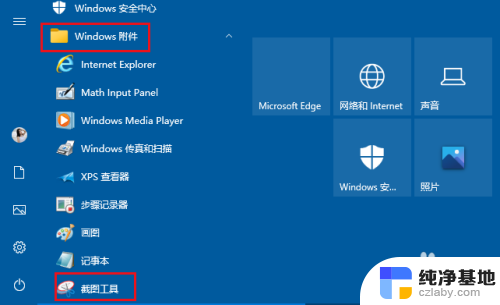 win10的截图工具在哪里打开
win10的截图工具在哪里打开2024-10-07
-
 win10自带的录音工具
win10自带的录音工具2024-04-20
-
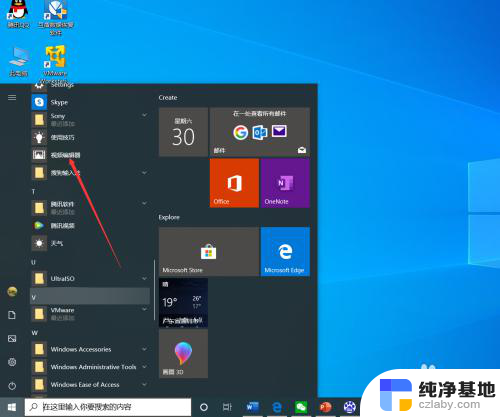 电脑自带的裁剪视频怎样使用
电脑自带的裁剪视频怎样使用2024-02-06
-
 win10蓝屏修复工具一键修复
win10蓝屏修复工具一键修复2023-12-26
win10系统教程推荐